一般大家下载的第三方rec,大多数是.img格式;而通常情况下,如果你想刷入这个.img格式的REC,一种比较常用的方法是先获取MIUI自带的root,然后安装类似【镜像助手】一样的REC刷入软件;给予这个软件root权限,然后就可以刷入.img了(详细介绍:教程篇|| 第二弹续集:如何用手机刷第三方Recovery??)。但是这种方法只适用于MIUI开发版,稳定版无法使用。其次,还有一种方法也可以直接在手机上刷入.img格式,不过前提是你的手机里原来有第三方REC(详细介绍:【教程篇】如何用第三方rec刷入新的rec?)
而实际上,电脑端也可以直接刷入.img格式的第三方REC。想必大家应该接触过类似于着这种电脑一键刷入第三方REC的压缩包。解压缩之后就是这样

使用的时候双击”一键刷入recovery.bat“的文件,然后按照步骤操作,就可以刷入第三方REC了。
上面这个方法就是使用ADB命令,只不过将一些操作简化,步骤更自动化,使用者只需要按照提示操作即可,没有什么太大的难度。当然,网上也有这种类似的工具,有兴趣的可以去找找。
下面就直接教大家如何直接用ADB命令刷入第三方REC
这里提供Windows系统的工具包;下载https://www.lanzoui.com/i475rcf
2:下载完工具包之后,将工具包解压缩。
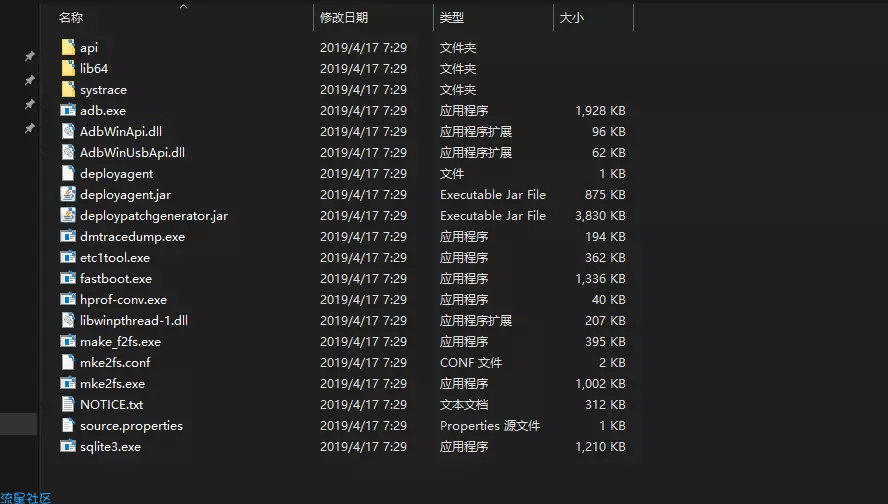
【3】左键单击文件夹中的“AdbWinApi.dll”这个文件,再右键,选择属性,复制位置后面的内容,如下图。
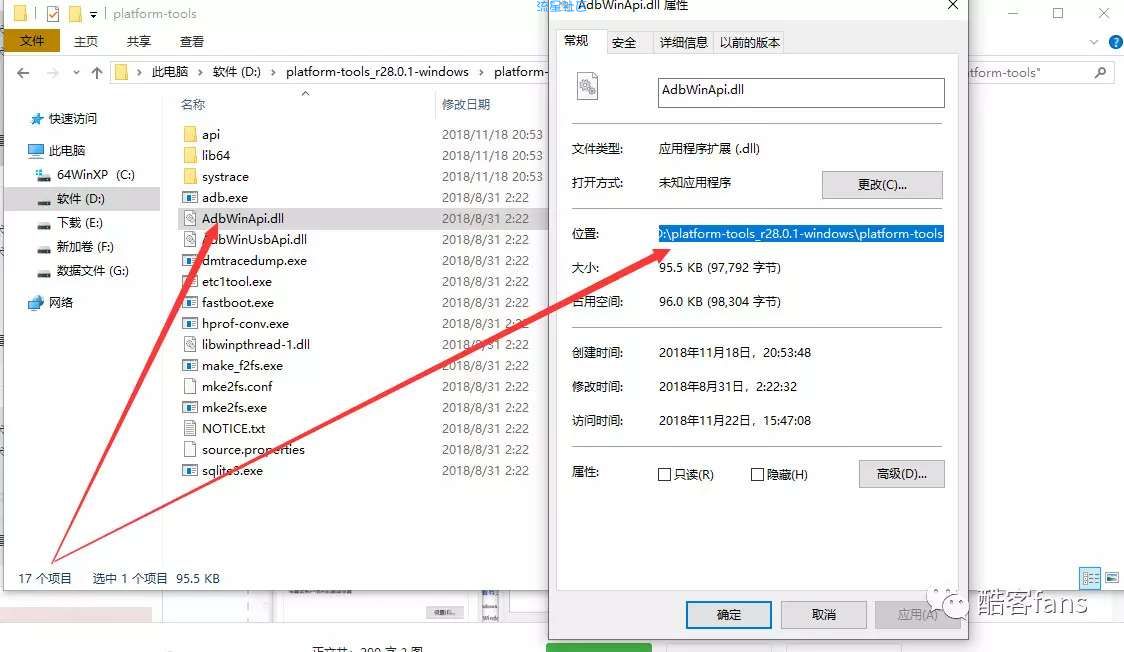
【4】依次进入【控制面板】,【系统和安全】,【系统】,【高级系统设备,然后】进入到“环境变量”的配置界面中;
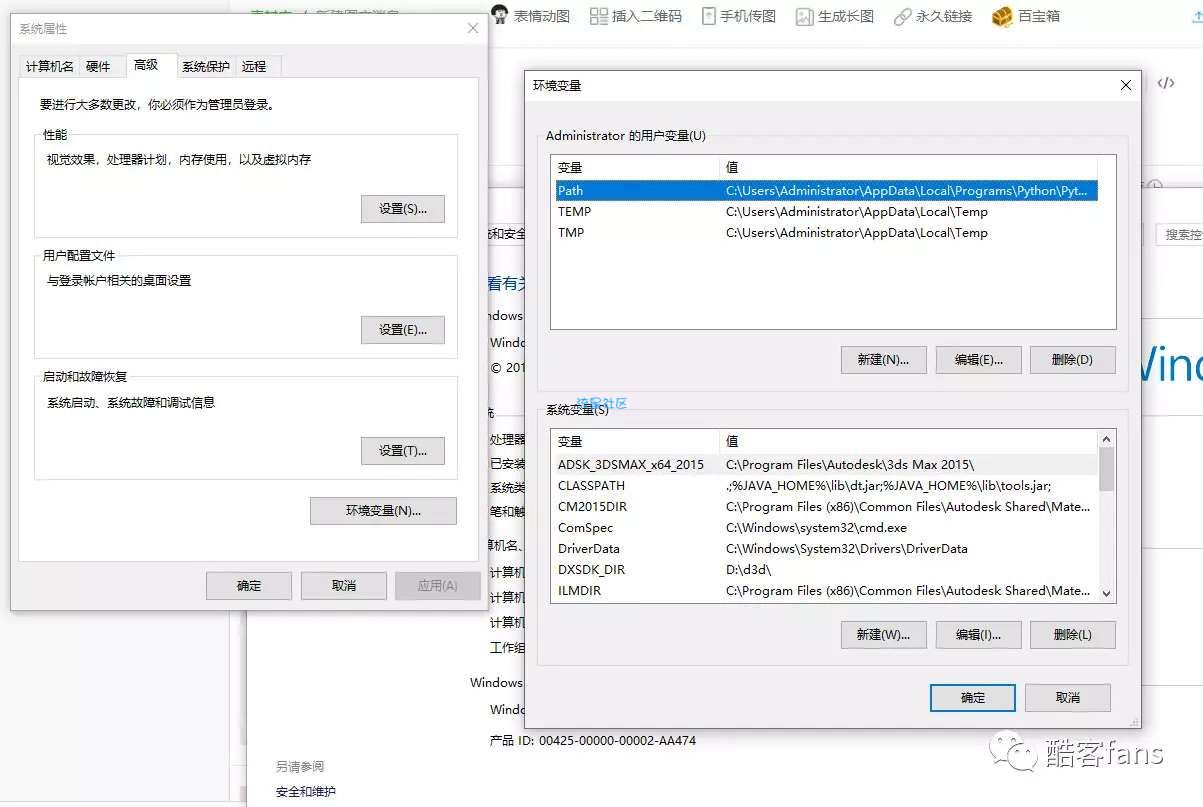
【5】找到“Path”这个变量,点击“编辑”,将光标移动到最后。先在最后添加一个英文的分号;,然后将复制好的ADB工具的路径,粘贴到分号后面。然后确认。
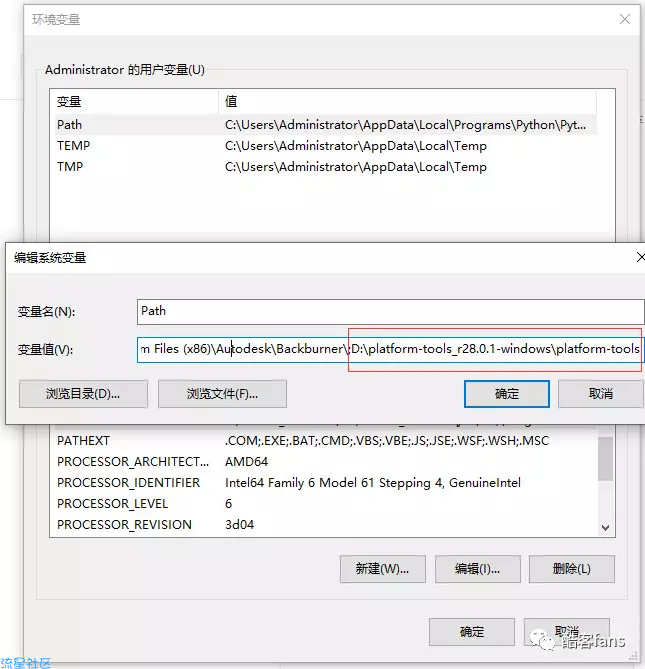
注意:一定要是英文的分号;
【6】测试ADB工具是否配置成功
按下“Windows + R”键
输入“cmd”,回车;会弹出黑色的命令行窗口。
测试:输入“adb“,然后回车;如果显示的内容和下图相似,则说明ADB工具配置成功。

【7】手机用数据线连接电脑,进入Fast boot模式(小米手机为长按电源键和音量减);在此之前,确保你的手机已经解除BL锁。在CMD命令行窗口中输入fastboot devices
正常情况下,会出现类似于下面的数字。
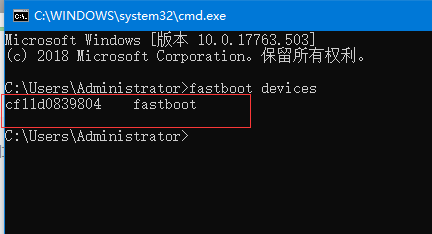
【8】为了之后刷入的过程方便,这里建议把下载好的.img格式的文件,移动到某个磁盘的根目录下,并且重命名为recovery.img。这里我把它放在了C盘。

【9】在CMD命令行输入fastboot flash recovery C:\recovery.img
紫色字体为.img文件的路径;路径不同,紫色区域输入值就不同。

这时表明第三方REC已经刷入。
【10】继续输入,fastboot boot C:\recovery.img
同样,紫色字体为.img文件路径
这个操作结束之后,手机会自动重启到第三方REC。(有时候进入重启过程的时间较长,耐心等待)
【11】在你完成你想要进行的操作之后(包括刷ROM等),请务必在重启手机之前,刷入Magisk框架。防止第三方REC被官方REC替换。
【12】附加:还有一种这种第三方REC的卡刷包。如果你之前已经有了第三方REC,直接在第三方REC里安装刷入即可。
你也可以将里面的recovery.img文件提取出来,按照上面的教程在电脑上操作。
炒作有风险,需谨慎
出了问题概不负责!




 返回首页
返回首页
 玩机美化
玩机美化


